苹果手机通话录音在哪里
手机通话录音的存储位置取决于所使用的录音方法,以下是几种常见方法及其对应的录音文件查找途径:

使用苹果手机自带功能(iOS 18.1及以上版本)
| 操作步骤 | 详情 |
|---|---|
| 开启录音 | 在拨打电话或接听电话后,当电话接通时,屏幕左上角会出现一个红色的录音按钮,点击该按钮,会弹出一个倒计时3秒的提示,期间对方会收到“此通话将被录音”的语音提示,倒计时结束后,录音正式开始,此时录音按钮变为红色闪烁状态。 |
| 暂停与继续录音 | 若想暂停录音,再次点击屏幕中间的录音按钮,对方会收到“此通话已不再录音”的提示;需要继续录音时,再次点击该按钮,录音恢复,对方也会收到相应提示。 |
| 结束录音 | 挂断电话后,录音自动结束并保存。 |
| 查找录音文件 | 打开手机自带的“备忘录”应用,在列表中即可找到对应的通话录音文件,不仅可以直接播放音频,还能将其转写为文本。 |
使用语音备忘录APP
苹果手机的“语音备忘录”APP可用于间接录制通话内容,但需注意,这种方式录制的是麦克风接收到的声音,而非通话双方的完整对话,具体操作如下:
| 操作步骤 | 详情 |
|---|---|
| 开始录音 | 在通话过程中,打开“语音备忘录”APP,点击录制按钮开始录音。 |
| 结束录音 | 通话结束后,在“语音备忘录”APP中点击停止按钮结束录音。 |
| 查找录音文件 | 录音文件会自动保存在“语音备忘录”应用的默认文件夹中,可在“所有录音”列表中找到并播放。 |
利用第三方通话录音软件
对于需要更稳定、更高质量通话录音的用户,可以选择在App Store中下载并安装第三方通话录音软件,如Wetalkpro、移动公证(证据管家)等,这些软件通常具有更丰富的功能和更高的录音质量,但大多数需要收费,下载安装后,按照软件提示进行设置,即可实现通话录音功能,录音文件通常保存在这些应用指定的位置,如“历史与录音”文件夹中。
通过屏幕录制(适用于低版本iOS)
在部分低版本的iOS系统中,用户可以通过屏幕录制进行录屏,然后打开扬声器将通话的声音录制进去,但需要注意的是,该功能在iOS 16及更高版本中已不支持,录制完成后,可以在“照片”应用的“屏幕录制”相簿中找到这段视频,并从中提取音频内容。
使用外部录音设备
如果用户对录音质量有较高要求,还可以考虑使用外部录音设备,如录音笔或智能麦克风,这些设备通常具有出色的录音效果和便携性,可以轻松实现高清通话录音,录音结束后,将录音文件传输到手机或其他存储设备中以便后续查看和管理。

在使用通话录音功能时,请务必了解并遵守所在地的法律法规,尊重通话对方的隐私权和合法权益。
相关问答FAQs
苹果手机通话录音是否需要对方同意?
自iOS 18.1版本起,苹果手机在开启通话录音时,会自动通过语音提示告知对方“此通话将被录音”,以确保对方的知情权,虽然不需要主动征得对方同意,但对方会明确知晓通话正在被录音。
苹果手机通话录音有没有时长限制?
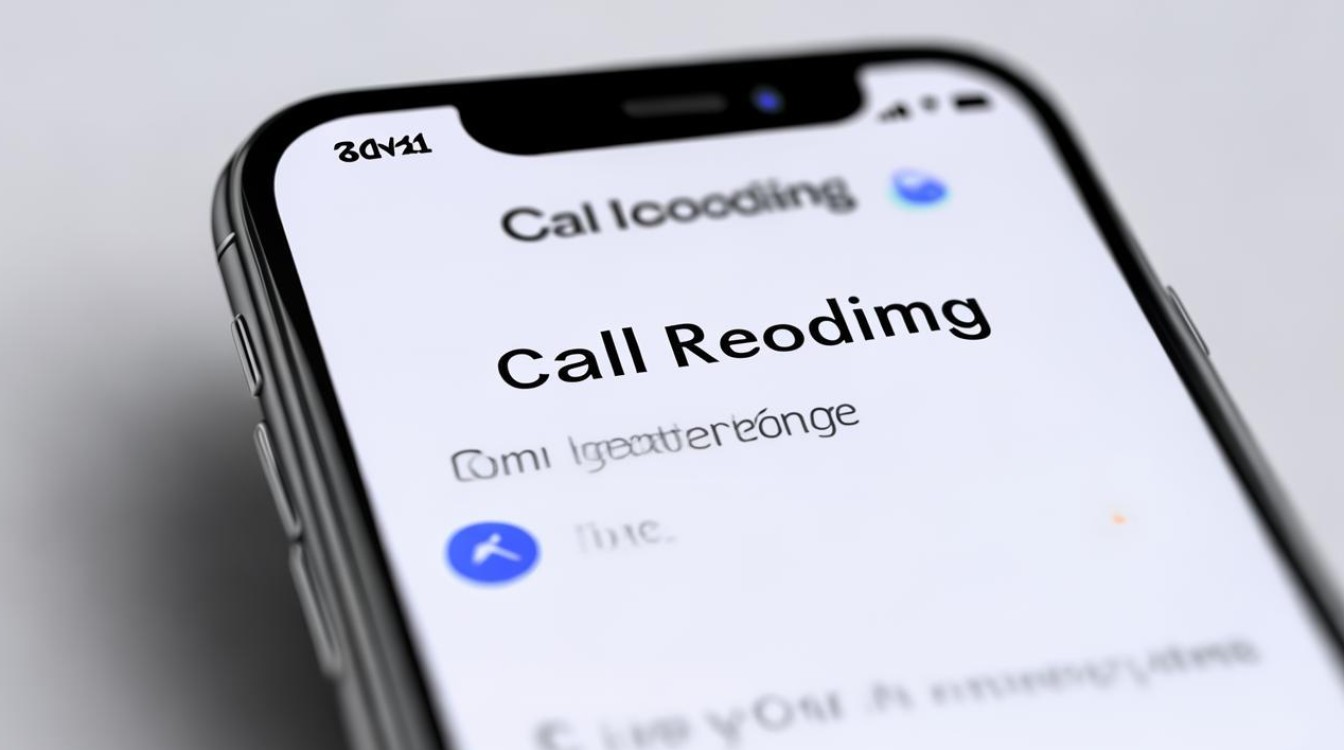
苹果手机的通话录音功能在时长方面并无硬性限制,只要手机存储空间充足,电量足够维持通话与录音运行,便可完整记录整个通话过程,长时间的通话录音会占用较多的手机存储空间,建议定期清理无用的录音文件,以释放存储空间。
版权声明:本文由环云手机汇 - 聚焦全球新机与行业动态!发布,如需转载请注明出处。


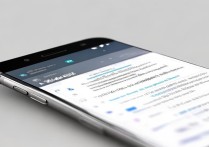
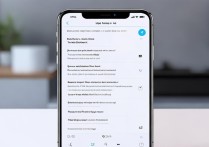








 冀ICP备2021017634号-5
冀ICP备2021017634号-5
 冀公网安备13062802000102号
冀公网安备13062802000102号